恢復(fù)Mac系統(tǒng)默認(rèn)圖標(biāo)的方法
很多Mac系統(tǒng)用戶在使用電腦操作時(shí),喜歡將桌面上的壁紙更換成自己喜歡的圖片,就連電腦上的文件夾也要將其更換成有個(gè)性的圖標(biāo)。外觀更改后確實(shí)很方便區(qū)分不同文件夾的類型,但是在修改圖標(biāo)之后,偶爾會(huì)將圖片和文件夾弄混淆,覺得很麻煩想要更換回來。那如何將設(shè)置個(gè)性化的圖標(biāo)恢復(fù)成系統(tǒng)默認(rèn)的圖標(biāo)呢?下面跟隨好吧啦網(wǎng)小編一起去看一下恢復(fù)教程吧!
 方法步驟:
方法步驟:1、在圖中我們可以看到有兩個(gè)圖標(biāo),這是兩個(gè)文件夾,但是由于對文件夾做了個(gè)性化設(shè)置,導(dǎo)致這個(gè)文件夾看起來很像是圖片;
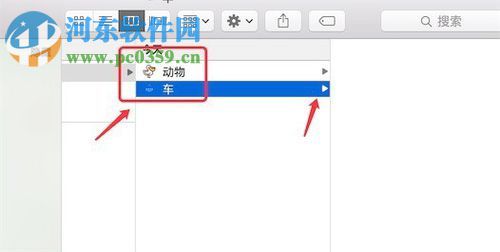
2、首先可以點(diǎn)擊打開其中一個(gè)【動(dòng)物】選項(xiàng),在右側(cè)就會(huì)彈出兩個(gè)文件,這時(shí)就可以很清楚地知道這個(gè)是一個(gè)文件夾了;
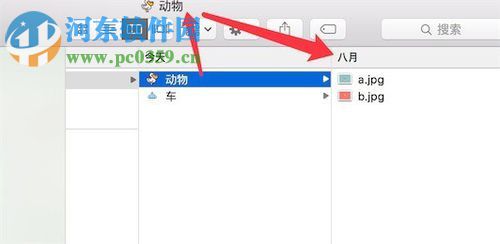
3、想要圖標(biāo)恢復(fù)成文件夾形式的話,可以將鼠標(biāo)放在動(dòng)物上右鍵單擊這個(gè)圖標(biāo),彈出一個(gè)菜單列表之后選擇點(diǎn)擊【顯示簡介】即可;
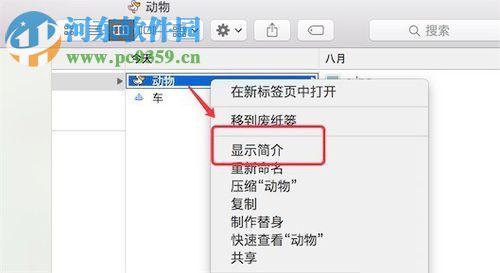
4、接下來會(huì)彈出一個(gè)新的小窗口,可以在【通用】的下面看到【種類】,這里顯示的是文件夾,而最上方的動(dòng)物前面的圖標(biāo)也是由以前默認(rèn)文件夾的圖標(biāo)替換成了現(xiàn)在的小鴨子圖標(biāo);
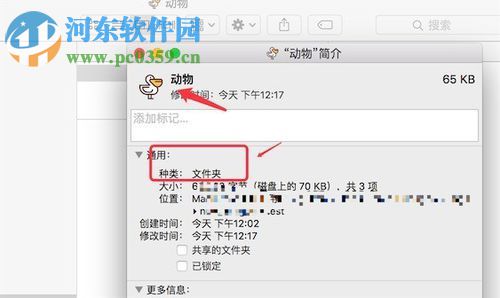
5、隨即在彈出的小窗口中單擊這個(gè)圖標(biāo),讓它變成淡藍(lán)色背景狀態(tài),這就是被選中編輯的意思;

6、接著在鍵盤上按住【delete】刪除鍵就可以將這個(gè)圖標(biāo)刪除了,如下圖所示,新的小窗口中已經(jīng)沒了小鴨子的圖標(biāo);
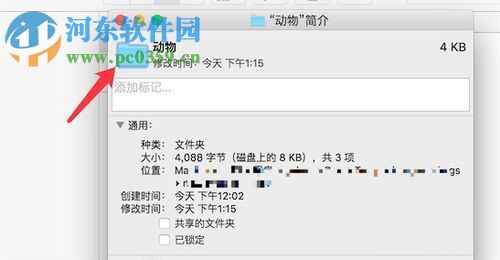
7、然后將這個(gè)簡介窗口關(guān)閉返回到文件夾的頁面中去,小鴨子圖標(biāo)也就不見了,可以很清晰的看到這個(gè)是文件夾了。
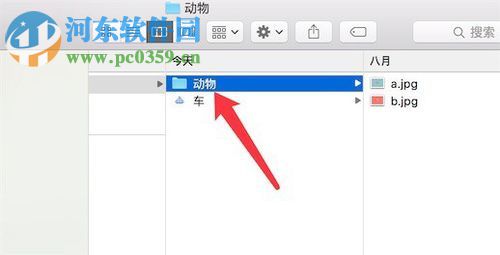
以上就是恢復(fù)Mac系統(tǒng)默認(rèn)圖標(biāo)的方法,Mac系統(tǒng)的用戶趕緊都來學(xué)習(xí)一下吧!
相關(guān)文章:
1. 教你修煉Windows運(yùn)行命令的七種暗器2. 啟動(dòng)Autodesk Desktop Licensing Service時(shí)出現(xiàn)錯(cuò)誤1067:進(jìn)程意外終止怎么辦3. 偷天換日注冊表里玩隱藏4. 用注冊表關(guān)閉U盤autorun功能禁止U盤自動(dòng)播放5. Windows10系統(tǒng)下魔獸世界無法更新怎么解決?6. win10分區(qū)c盤留多大合適詳情7. win11鼠標(biāo)設(shè)置位置8. 微軟 Win11 首個(gè) Canary 預(yù)覽版 25314 推送 附更新內(nèi)容和升級方法9. Win7系統(tǒng)如何開啟UDMA功能?Win7開啟UDMA功能的方法10. Win10電腦啟動(dòng)無線藍(lán)屏代碼badsystem怎么辦?
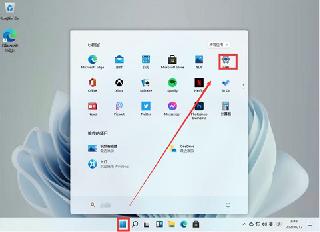
 網(wǎng)公網(wǎng)安備
網(wǎng)公網(wǎng)安備